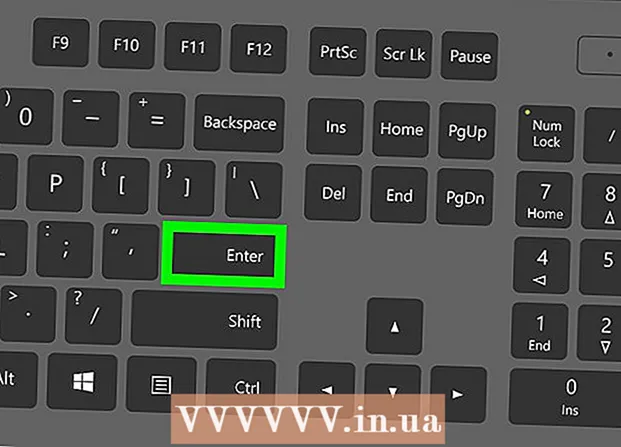Autor:
Charles Brown
Data Utworzenia:
10 Luty 2021
Data Aktualizacji:
27 Czerwiec 2024
![Jak usunąć grupę na FB? [Tutorial Facebook]](https://i.ytimg.com/vi/RalLLsyLFS0/hqdefault.jpg)
Zawartość
- Do kroku
- Metoda 1 z 2: Usuń grupę, którą sam utworzyłeś
- Metoda 2 z 2: opuść grupę z listy
- Porady
- Ostrzeżenia
Czy masz na swojej liście grupę, z której już nie korzystasz lub której nie chcesz już być częścią? Jeśli ktoś utworzył grupę, bardzo łatwo jest ją opuścić. Jeśli sam jesteś menadżerem, nie jest to trudne, ale zajmuje to trochę więcej czasu. Pokażemy Ci, jak to zrobić.
Do kroku
Metoda 1 z 2: Usuń grupę, którą sam utworzyłeś
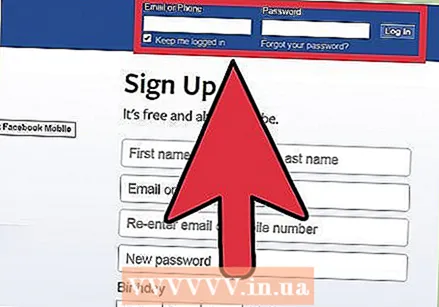 Zaloguj się do Facebooka. Możesz usuwać tylko te grupy, które sam utworzyłeś. Aby usunąć grupę, musisz być administratorem.
Zaloguj się do Facebooka. Możesz usuwać tylko te grupy, które sam utworzyłeś. Aby usunąć grupę, musisz być administratorem. - Kliknij logo Facebooka, aby znaleźć się w kanale wiadomości, a nie na osi czasu, aby wyświetlić listę grup.
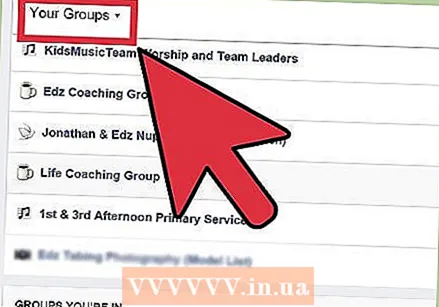 Przejdź do strony głównej grupy, którą chcesz usunąć (grupa znajduje się w lewej kolumnie pod „Grupy” lub możesz ją wyszukać). Kliknij nazwę grupy, otworzy się strona główna grupy.
Przejdź do strony głównej grupy, którą chcesz usunąć (grupa znajduje się w lewej kolumnie pod „Grupy” lub możesz ją wyszukać). Kliknij nazwę grupy, otworzy się strona główna grupy. 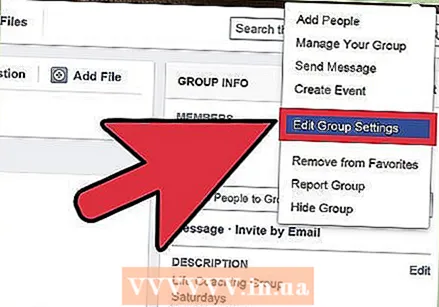 Kliknij ikonę Ustawienia. Ikonę można znaleźć w prawym górnym rogu strony.
Kliknij ikonę Ustawienia. Ikonę można znaleźć w prawym górnym rogu strony. 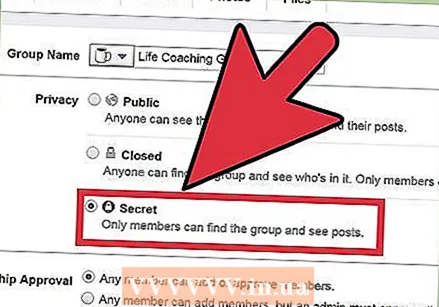 Utwórz grupę „Secret”. Dzięki temu możesz mieć pewność, że grupa nie pojawi się w wyszukiwaniach, a osoby, które usunąłeś, nie będą mogły ponownie dołączyć.
Utwórz grupę „Secret”. Dzięki temu możesz mieć pewność, że grupa nie pojawi się w wyszukiwaniach, a osoby, które usunąłeś, nie będą mogły ponownie dołączyć. 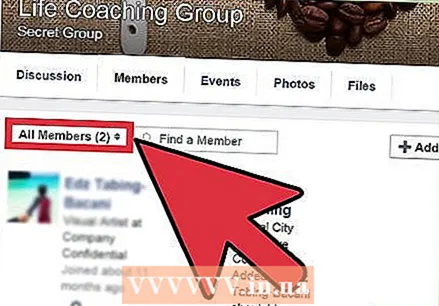 Kliknij kartę „Członkowie”. Kliknij „Wszyscy członkowie”. Teraz widzisz wszystkich w tej grupie.
Kliknij kartę „Członkowie”. Kliknij „Wszyscy członkowie”. Teraz widzisz wszystkich w tej grupie. 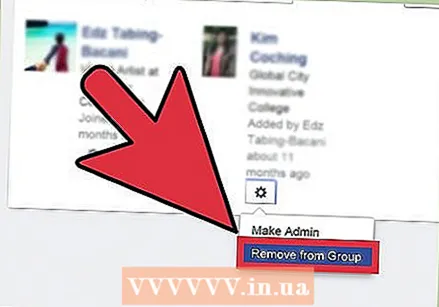 Usuń wszystkich członków. Kliknij ikonę pod nazwą członka grupy i wybierz z menu Usuń z grupy. Upewnij się, że usuwasz się tylko na końcu!
Usuń wszystkich członków. Kliknij ikonę pod nazwą członka grupy i wybierz z menu Usuń z grupy. Upewnij się, że usuwasz się tylko na końcu! - Nie ma możliwości jednoczesnego usunięcia wielu członków, więc musisz usuwać ich z grupy jeden po drugim.
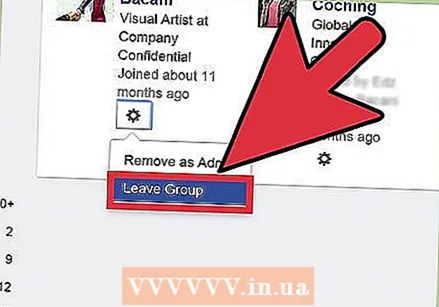 Jeśli zostaniesz sam, możesz się usunąć. Facebook zapyta teraz: „Czy na pewno chcesz opuścić tę grupę? Ponieważ jesteś ostatnim członkiem, ta grupa zostanie usunięta, gdy opuścisz grupę”. Jeśli chcesz, kliknij Usuń grupę.
Jeśli zostaniesz sam, możesz się usunąć. Facebook zapyta teraz: „Czy na pewno chcesz opuścić tę grupę? Ponieważ jesteś ostatnim członkiem, ta grupa zostanie usunięta, gdy opuścisz grupę”. Jeśli chcesz, kliknij Usuń grupę. - Jeśli przypadkowo usunąłeś wszystkich administratorów, a także utraciłeś własne uprawnienia jako administratora, będziesz musiał poczekać, aż grupa ponownie pozwoli Ci zostać administratorem. Może minąć kilka dni, zanim pojawi się taka możliwość.
Metoda 2 z 2: opuść grupę z listy
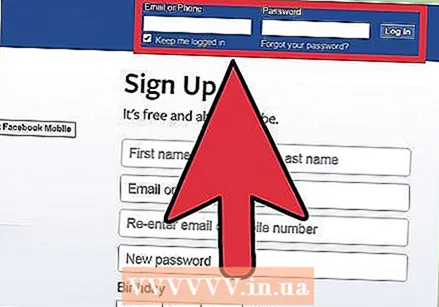 Zaloguj się do Facebooka. Znajdź grupę, którą chcesz usunąć w lewej kolumnie. Kliknij Jeszcze jeśli nie widzisz grupy.
Zaloguj się do Facebooka. Znajdź grupę, którą chcesz usunąć w lewej kolumnie. Kliknij Jeszcze jeśli nie widzisz grupy. - Kliknij logo Facebooka, aby znaleźć się w przeglądzie wiadomości, a nie na osi czasu.
 Kliknij nazwę grupy. Teraz otwiera się strona główna tej grupy. Przejdź do ustawień u góry strony. Kliknij ikonę ustawień i wybierz Opuścić grupę.
Kliknij nazwę grupy. Teraz otwiera się strona główna tej grupy. Przejdź do ustawień u góry strony. Kliknij ikonę ustawień i wybierz Opuścić grupę. 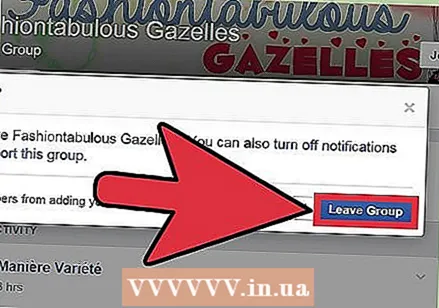 Potwierdź, że chcesz opuścić grupę. Następnie kliknij Opuścić grupę, teraz zostałeś usunięty z grupy i grupa nie będzie już znajdować się w lewej kolumnie po odświeżeniu strony.
Potwierdź, że chcesz opuścić grupę. Następnie kliknij Opuścić grupę, teraz zostałeś usunięty z grupy i grupa nie będzie już znajdować się w lewej kolumnie po odświeżeniu strony. - Możesz uniemożliwić innym dodanie Cię z powrotem do grupy. Wybierz, zaznaczając lub odznaczając opcję.
- Inni członkowie nie zostaną powiadomieni, że opuściłeś grupę.
Porady
- Odwiedź Centrum pomocy Facebooka, aby uzyskać wszechstronną pomoc.
- Musisz usunąć każdego członka osobno, nie można tego zrobić za jednym razem. Nie spiesz się, jeśli chodzi o dużą grupę.
- Jeśli zamknięcie grupy jest delikatne, dobrym pomysłem może być wysłanie wiadomości do wszystkich członków grupy przed zamknięciem grupy. Kliknij przycisk „Wyślij wiadomość”, a następnie zaznacz „Wybierz wszystko”, a następnie wyślesz wiadomość do wszystkich członków jednocześnie.
Ostrzeżenia
- Opuszczenie grupy, której jesteś jedynym administratorem, nie powoduje jej usunięcia. Gdy to zrobisz, do członków grupy zostanie wysłana wiadomość z prośbą o zostanie administratorem.
- Nie usuwaj siebie jako administratora, dopóki nie powiadomisz innych administratorów, że opuszczasz grupę.